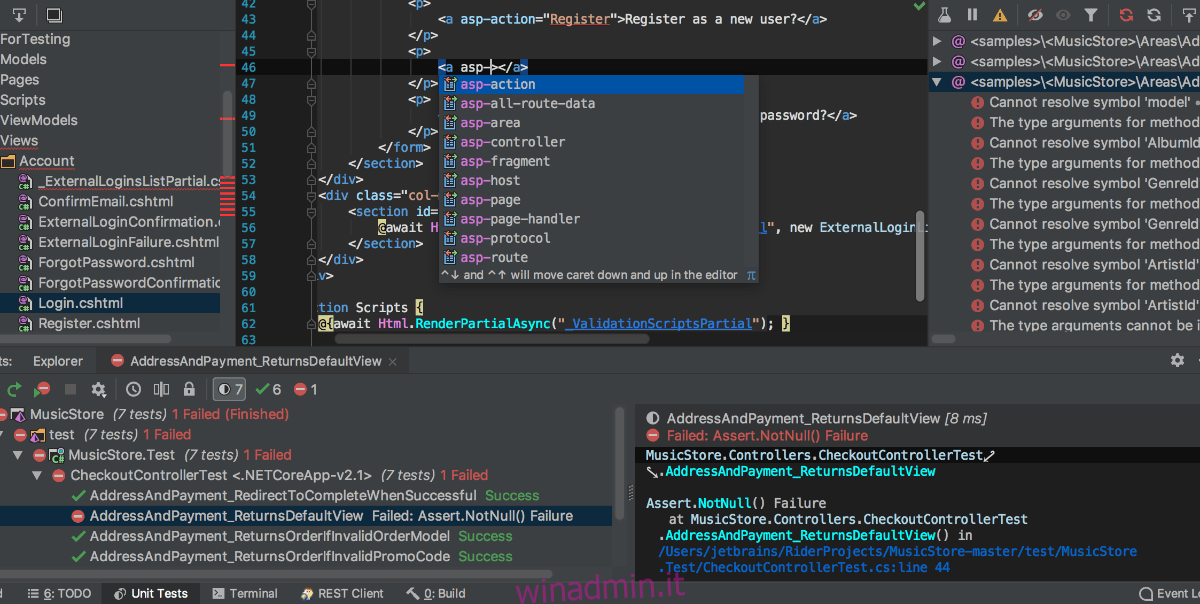JetBrains Rider è un IDE Microsoft .NET (ambiente di sviluppo integrato) complesso e multipiattaforma. È supportato bene su Linux e funziona su tutto, da Arch Linux a Ubuntu tramite Snap, Flatpak, così come tutti gli altri sistemi operativi Linux tramite un download File TarGZ.
In questa guida, ti mostreremo come scaricare e installare JetBrains Rider su Linux. Tuttavia, prima di iniziare, tieni presente che dovrai creare un account JetBrains. Fare quello, vai al loro sito web.
Sommario:
Istruzioni per l’installazione di Arch Linux

Se utilizzi Arch Linux, l’applicazione JetBrains Rider è installabile direttamente tramite AUR. Poiché è in AUR, sarai in grado di creare un pacchetto Arch Linux nativo che può essere aggiornato ogni volta che aggiorni il tuo sistema.
Va notato che JetBrains non supporta ufficialmente Arch Linux AUR. Tuttavia, questo pacchetto prende i file Linux direttamente dal loro sito Web per generare il pacchetto Arch.
Per iniziare con il pacchetto Rider AUR, devi prima installare i pacchetti “git” e “base-devel”. Questi pacchetti sono essenziali per interagire con Arch Linux AUR.
sudo pacman -S base-devel git
Dopo aver configurato i due pacchetti, dovrai scaricare e installare l’helper Trizen AUR. Questo programma rende l’installazione, la creazione e la compilazione di software da AUR rapida e automatica, piuttosto che noiosa.
Per installare Trizen, inizia scaricandolo sul tuo PC tramite il comando git clone.
git clone https://aur.archlinux.org/trizen.git
Una volta scaricato il pacchetto Trizen, usa il comando CD per spostarti nella cartella “trizen” e il comando makepkg per crearlo e installarlo sul tuo sistema Arch Linux.
cd trizen/ makepkg -sri
Infine, quando lo strumento di supporto Trizen AUR è configurato sul tuo computer Arch Linux, puoi utilizzare il comando trizen -S per installare l’ultima applicazione JetBrains Rider sul tuo sistema.
trizen -S rider
Istruzioni per l’installazione di Flatpak
L’applicazione JetBrains Rider è disponibile per tutti gli utenti Linux sull’app store Flathub Flatpak. Per iniziare con questa app, devi prima abilitare il runtime Flatpak sul tuo computer.
Abilitare il runtime Flatpak su Linux è molto semplice. Per farlo, apri una finestra di terminale e usa il tuo gestore di pacchetti per installare il pacchetto “flatpak” sul tuo computer. Se hai problemi con la configurazione di Flatpak, segui la nostra guida approfondita sull’argomento.
Dopo aver configurato il runtime Flatpak sul tuo computer, è il momento di abilitare l’app store Flathub. Flathub ha un sacco di app disponibili per gli utenti, incluso Rider. Per abilitare Flathub, utilizzare il seguente comando di aggiunta remota.
flatpak remote-add --if-not-exists flathub https://flathub.org/repo/flathub.flatpakrepo
Una volta abilitato l’app store Flathub sul tuo PC Linux, l’installazione di JetBrains Rider può iniziare. Utilizzando il comando di installazione flatpak di seguito, fai funzionare Rider.
flatpak install flathub com.jetbrains.Rider
Istruzioni per l’installazione del pacchetto Snap
L’applicazione JetBrains Rider è disponibile per tutti gli utenti di Ubuntu (così come per altri sistemi operativi Linux che supportano Snap). Per iniziare a installare Rider come pacchetto Snap, devi installare e abilitare Snapd.
Per installare e abilitare Snapd, apri una finestra di terminale sul desktop premendo Ctrl + Alt + T sulla tastiera. Oppure cerca “Terminale” nel menu dell’app e aprilo in questo modo.
Una volta aperta la finestra del terminale, utilizzare il gestore di pacchetti per installare il pacchetto “snapd”. Quindi, utilizzare systemctl enable –now snapd.socket per attivarlo.
systemctl enable --now snapd.socket
Hai problemi a configurare il pacchetto Snapd sul tuo PC Linux per abilitare il supporto del pacchetto Snap? Non preoccuparti! Possiamo aiutare! Consulta la nostra guida approfondita su come configurare il supporto del pacchetto Snap su Linux.
Con il runtime Snapd funzionante, il tuo PC Linux ha il supporto Snap. Da qui, utilizza il comando di installazione snap di seguito per far funzionare l’ultima app JetBrains Rider.
sudo snap install rider --classic
Istruzioni di installazione generiche di Linux

JetBrains rende disponibile un programma di installazione generico a tutti gli utenti Linux in modo che Rider possa essere installato. Ecco come usarlo. Per prima cosa, vai al Pagina di download del pilota per Linux e fare clic su “Download”.
Dopo aver scaricato il pacchetto TarGZ Rider, apri una finestra di terminale con Ctrl + Alt + T sulla tastiera. Quindi, utilizzare il comando CD per spostarsi nella cartella “Download”.
cd ~/Downloads
Estrai il contenuto del programma di installazione usando tar xvf.
tar xvf JetBrains.Rider-*.tar.gz
Utilizzando il comando CD, spostati nella cartella estratta.
cd JetBrains Rider-*
Spostarsi nella cartella “bin” utilizzando il CD.
cd bin
Avvia la procedura guidata di installazione.
./rider.sh
Conferma l’EULA selezionando la casella. Quindi, fai clic su “Continua”. Rider si avvierà e ti chiederà di inserire il nome utente e le informazioni sull’account.